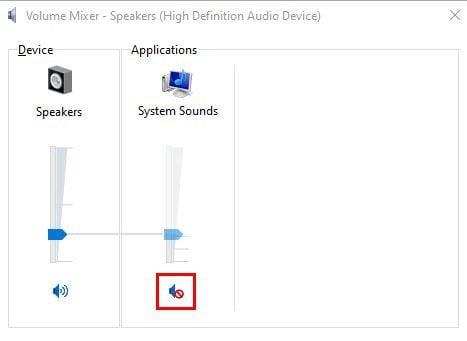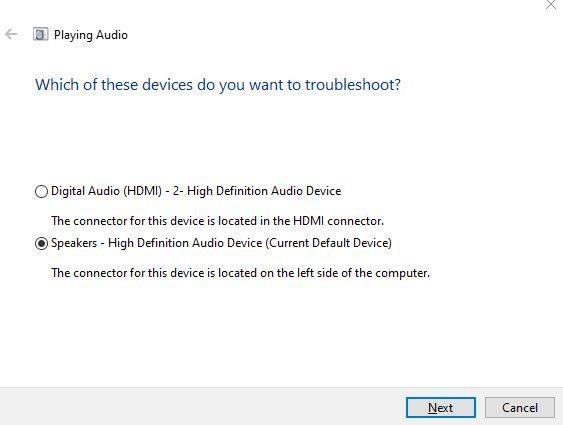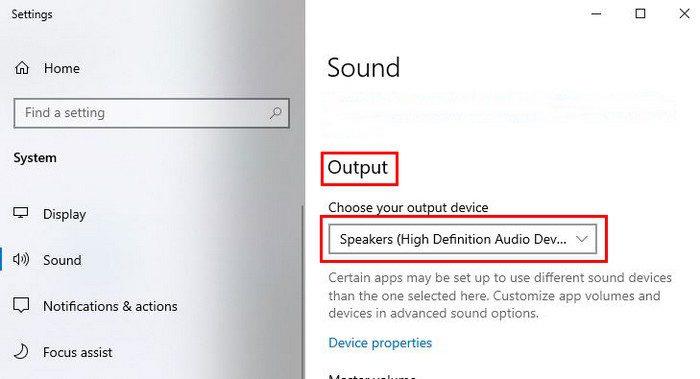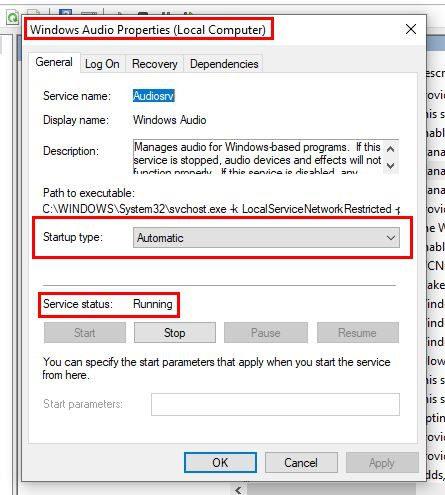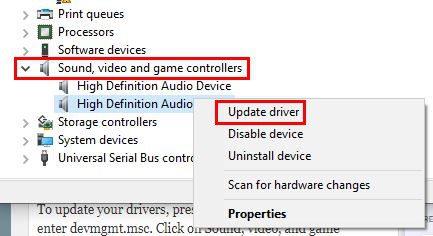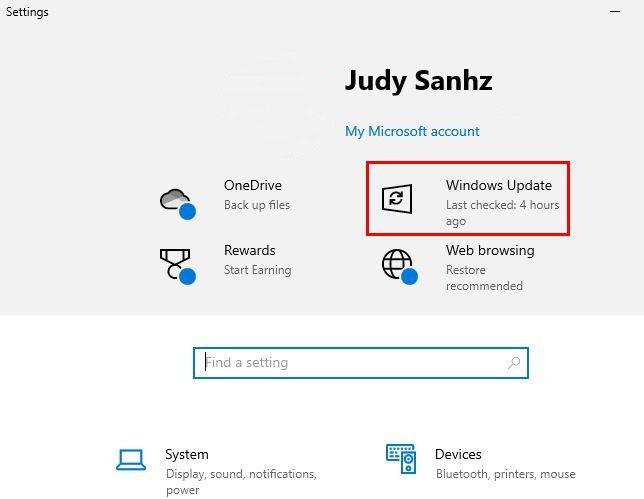Komputer Windows anda boleh memberi anda semua jenis masalah, dan itu termasuk isu bunyi. Ini boleh menjadi masalah besar, terutamanya jika anda perlu melakukan sesuatu yang penting pada komputer anda. Anda boleh mencuba pelbagai petua untuk mendapatkan semula bunyi pada komputer anda; mari kita semak mereka.
Cara Membetulkan Bunyi Tidak Berfungsi pada Windows
Untuk mendapatkan semula bunyi pada komputer Windows anda, mari mulakan dengan pembetulan asas. Contohnya, pastikan semua kabel dipasang dengan betul. Mungkin seseorang telah memindahkan sesuatu secara tidak sengaja dan menyebabkan masalah ini. Juga, pastikan bahawa kelantangan dinaikkan.
Mungkin anda menolaknya atas sebab dan terlupa anda melakukan itu. Jika komputer anda telah melalui kemas kini baru-baru ini, pastikan anda but semula komputer anda. Kemas kini pemacu audio anda juga sangat penting. Atau, anda juga boleh cuba menyahpasangnya dan memasangnya semula.
Periksa Volume Mixer
Untuk melihat bahawa kelantangan di sini tidak diredam, klik kanan pada ikon bunyi dan klik pada pilihan Pengadun Bunyi. Jika ya, klik pada anak panah kelantangan biru dan gerakkannya ke atas. Selain itu, jika anda melihat bulatan merah dengan garis di seberangnya, itu boleh menjelaskan sebab anda tidak mendapat sebarang audio. Klik pada bulatan merah supaya anda boleh melihat ikon pembesar suara dengan gelombang bunyi keluar daripadanya.
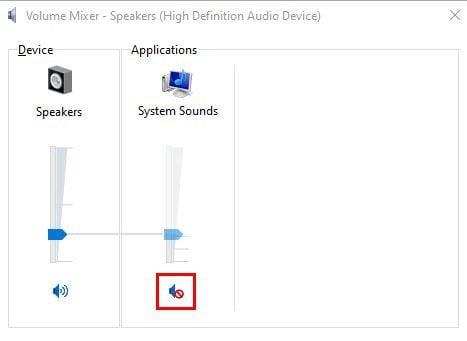
Jalankan Penyelesai Masalah Audio Windows
Perkara lain yang boleh anda cuba ialah menjalankan Penyelesai Masalah Audio Windows. Anda boleh melakukan ini dengan pergi ke kotak carian dan menaip perkataan penyelesai masalah audio. Sebaik sahaja ia dibuka, klik pada Cari dan betulkan masalah main balik audio. Klik pada butang Seterusnya di bahagian bawah, dan tunggu sehingga imbasan selesai.
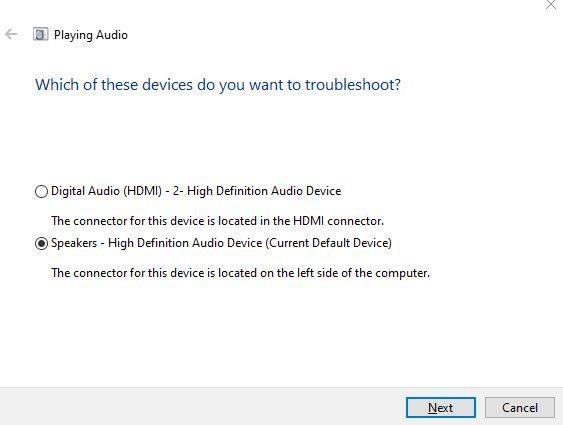
Ia akan meminta anda memilih perkara yang ingin anda selesaikan masalah. Pilih satu pilihan dan klik pada butang Seterusnya. Ikut arahan pada skrin.
Semak Output Audio
Sebab mengapa anda tidak mendapat sebarang audio mungkin kerana Windows memainkan bunyi melalui peranti yang salah. Untuk melihat semua peranti yang disambungkan ke komputer Windows anda, klik kanan pada ikon bunyi dan pergi ke Buka Tetapan Bunyi. Di bawah bahagian Output, klik pada menu lungsur turun untuk memilih peranti output anda.
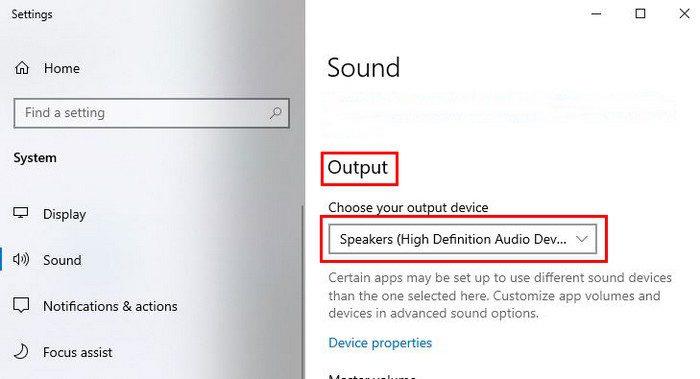
Semak Jika Perkhidmatan Audio Windows Berjalan
Jika Perkhidmatan dimatikan atas sebab tertentu, itu menerangkan sebab anda tidak mendapat sebarang audio. Untuk melihat sama ada ia berjalan, taip Perkhidmatan dalam bar carian. Tatal ke bawah dan klik pada pilihan Audio Windows apabila tetingkap baharu muncul. Dalam tetingkap kedua, anda sepatutnya melihat status perkhidmatan. Ia sepatutnya berkata Running. Jenis Permulaan juga harus ditetapkan kepada Automatik.
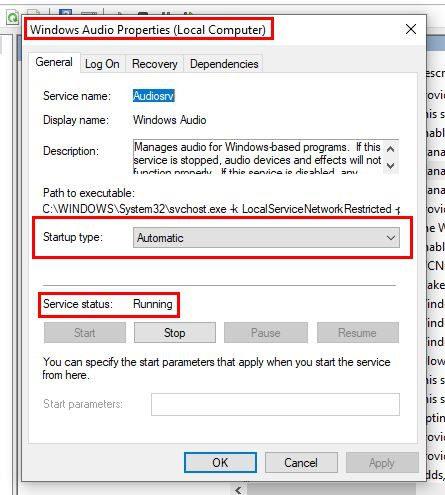
Kemas kini Pemacu Audio
Untuk mengemas kini pemacu anda, tekan kekunci Windows dan R dan masukkan devmgmt.msc . Klik pada menu lungsur Bunyi, video dan pengawal permainan, yang sepatutnya berada di bahagian bawah. Klik kanan padanya dan pilih pilihan untuk mengemas kini pemacu.
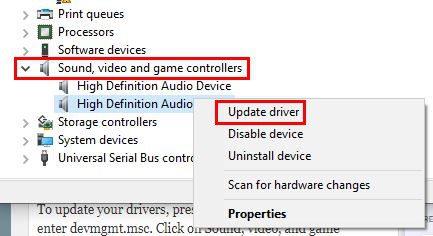
Dalam tetingkap seterusnya, anda perlu memutuskan cara mencari pemandu. Anda boleh mencari pemacu secara manual atau menyemak imbas pemacu komputer. Selagi anda berada di sana, anda mempunyai pilihan lain untuk dipilih.
Menyemak kemas kini
Adakah anda telah mencuba segala-galanya, dan tiada apa yang berubah? Mungkin sudah tiba masanya untuk memasang kemas kini yang telah menunggu. Untuk menyemak sebarang kemas kini sistem, anda perlu mengklik pada menu Mula Windows dan pergi ke Tetapan. Anda sepatutnya melihat pilihan kemas kini Windows di bahagian atas sebelah kanan.
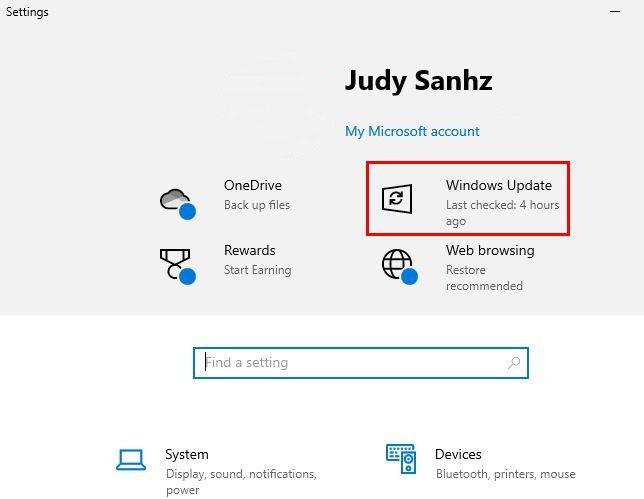
Selepas anda mengklik pada pilihan Kemas Kini Windows, anda akan melihat sama ada komputer Windows anda dikemas kini atau tidak. Jika anda ingin menyemak semula untuk melihat sama ada terdapat kemas kini yang menunggu, anda sentiasa boleh menyemak untuk melihat sama ada terdapat kemas kini yang menunggu.
Kesimpulan
Terdapat banyak perkara yang boleh menyebabkan audio komputer anda gagal. Mudah-mudahan, pembetulan itu tidak sukar dicari, dan ia bukan sesuatu yang terlalu rumit. Ia sentiasa baik untuk memulakan dengan pembetulan asas sebelum memasuki sesuatu yang lebih kompleks. Berapa lamakah audio pada komputer anda gagal? Kongsi pendapat anda dalam komen di bawah, dan jangan lupa untuk berkongsi artikel dengan orang lain di media sosial.